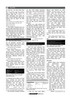হোম > উইন্ডোজ সার্ভার ২০০৮ ও কমান্ড লাইন ইন্টারফেস
লেখক পরিচিতি
লেখকের নাম:
কে এম আলী রেজা
মোট লেখা:১৫৩
লেখা সম্পর্কিত
পাবলিশ:
২০০৯ - জুলাই
তথ্যসূত্র:
কমপিউটার জগৎ
লেখার ধরণ:
সার্ভার
তথ্যসূত্র:
নেটওয়ার্ক
ভাষা:
বাংলা
স্বত্ত্ব:
কমপিউটার জগৎ
উইন্ডোজ সার্ভার ২০০৮ ও কমান্ড লাইন ইন্টারফেস
উইন্ডোজ ২০০০ সার্ভারের পর সম্প্রতি বাজারে আসা মাইক্রোসফট উইন্ডোজ সার্ভার ২০০৮-এ ব্যাপক পরিবর্তন করা হয়েছে। এ পরিবর্তন আনা হয়েছে ইউজারের চাহিদার দিকে লক্ষ রেখে এবং নেটওয়ার্ক সার্ভারের বর্তমান বাস্তবতার ভিত্তিতে। উইন্ডোজ সার্ভার ২০০৮-এর মূল ফিচারগুলো ঢেলে সাজানো হয়েছে এবং সার্ভারে বেশ কিছু শক্তিশালী টুলও যোগ করা হয়েছে, যা ৬৪-বিট সার্ভার কমপিউটিংয়ে নতুন মাত্রা যোগ করবে বলে ধারণা করা হচ্ছে। উদাহরণস্বরূপ বলা যায়, উইন্ডোজ ২০০০ সার্ভারের তুলনায় উইন্ডোজ সার্ভার ২০০৮-এর অ্যাক্টিভ ডিরেক্টরি অনেক বেশি সমৃদ্ধ ও শক্তিশালী। এর সার্ভার কোরকে নেটওয়ার্কের সুনির্দিষ্ট কিছু ওয়ার্কলোড নিয়ে কাজ করার জন্য দায়িত্ব দেয়া হয়েছে। এছাড়া উইন্ডোজ সার্ভার ২০০৮-এ রয়েছে Hyper-V নামের ভিজ্যুয়ালাইজেশন টেকনোলজির উপস্থিতি। পাশাপাশি সার্ভার অ্যাডমিনিস্ট্রেটররা এতে পাচ্ছেন আগের ভার্সনের তুলনায় অধিকতর সার্ভার পারফরমেন্স, সিকিউরিটি, রিলায়াবিলিটি ও স্কেলাবিলিটি (নতুন হোস্ট বা সার্ভার যুক্ত করার ব্যবস্থা) সুবিধা।
সার্ভার ম্যানেজার :
আগের ভার্সনের উইন্ডোজ সার্ভারগুলো এর বিভিন্ন রোল এবং ফিচারের জন্য ভিন্ন ভিন্ন ম্যানেজমেন্ট কনসোল ব্যবহার করত। এতে করে অ্যাডমিনিস্ট্রেটরের পক্ষে সার্ভার ব্যবস্থাপনার কাজ জটিল ছিল। উইন্ডোজ সার্ভার ২০০৮-এ একটি একীভূত সার্ভার ম্যানেজার টুলের বিধান রাখা হয়েছে, যা অ্যাডমিনিস্ট্রেটরকে ওয়ান স্টপ সার্ভিস দিতে সক্ষম। এতে করে অ্যাডমিনিস্ট্রেটরের পক্ষে সার্ভার তথা নেটওয়ার্ক ব্যবস্থাপনার কাজ সহজ হয়েছে। সার্ভার ম্যানেজারের আওতায় কনসোলের প্রতিটি সেকশনের জন্য রয়েছে নিজস্ব ডেডিকেটেড হোম পেজ। হোম পেজে সার্ভারের ওই সংশ্লিষ্ট রোল বা ফিচার সম্পর্কে তথ্য জানতে পারবেন। এছাড়াও এখান থেকে বিভিন্ন সমস্যার সমাধানও করা যাবে এবং অন্যান্য টুলের অ্যাক্সেস পাওয়া যাবে।
ইন্টারনেট ইনফরমেশন সার্ভিসেস ভার্সন ৭ :
উইন্ডোজ সার্ভার ২০০৮-এর ওয়েব সার্ভারকে আপডেটেড ইন্টারনেট ইনফরমেশন সার্ভিসেস (IIS) দিয়ে সাজানো হয়েছে। ইন্টারনেট ইনফরমেশন সার্ভিসকে কতগুলো কম্পোনেন্ট বা অংশে বিভক্ত করা হয়েছে। এর ফলে ওয়েব কনফিগারেশনের জন্য শুধু সংশ্লিষ্ট কম্পোনেন্টগুলোই সার্ভারে ইনস্টল হয়, পুরো সিস্টেম নয়। এতে আরো রয়েছে উন্নতমানের ওয়েব ম্যানেজমেন্ট কনসোল, ওয়েব অ্যাপ্লিকেশন স্থাপন, অ্যাডমিনিস্ট্রেশন ক্ষমতা অর্পণ সুবিধা ইত্যাদি। এর আরো রয়েছে .NET ভিত্তিক কনফিগারেশন স্টোর ক্ষমতা যা ওয়েব সার্ভারে এক ভিন্নমাত্রা যোগ করেছে। .NET সুবিধার ফলে ওয়েব সার্ভারে অধিকতর ইন্টারেক্টিভ অ্যাপ্লিকেশন যোগ করার সুযোগ সৃষ্টি হয়েছে।
টার্মিনাল সার্ভিসেস :
উইন্ডোজ সার্ভার ২০০৮-এর টার্মিনাল সার্ভিসে বেশ কিছু গুরুত্বপূর্ণ পরিবর্তন আনা হয়েছে। এখানে টার্মিনাল সার্ভিস রিমোট অ্যাপ্লিকেশন ফিচার অ্যাডমিনিস্ট্রেটরকে দূর থেকে নেটওয়ার্কভুক্ত কমপিউটারের কেবল ডেস্কটপে বিভিন্ন অ্যাপ্লিকেশন স্থাপনের সুবিধা দেয়া হয়েছে। এজন্য অ্যাডমিনিস্ট্রেটরকে পুরো পিসিতে অ্যাপ্লিকেশন ইনস্টল করার প্রয়োজন হয় না। এ অ্যাপ্লিকেশনগুলো ইউজারের পিসিতে স্বয়ংক্রিয়ভাবে ডাউনলোড হবে এবং রান করবে। তবে এ ফিচারে কাজ করার জন্য ক্লায়েন্ট কমপিউটারে Remote Desktop Client অ্যাপ্লিকেশন চালু করতে হয়।
উইন্ডোজ সার্ভার ২০০৮-এর টার্মিনাল গেটওয়ে ফিচার টার্মিনাল সার্ভিস সেশনকে HTTPS-এর ভেতর দিয়ে টানেলিং করে কর্পোরটে ফায়ারওয়ালের বাইরে যেতে সুযোগ দেবে। এর ফলে ভিপিএন বা ভার্চুয়াল প্রাইভেট নেটওয়ার্ক ক্লায়েন্ট কনফিগার করা ছাড়া ইউজাররা তাদের রিমোট অ্যাপ্লিকেশন যেকোনো স্থান থেকে অ্যাক্সেস করতে পারেন। এ ফিচারটি বিশেষভাবে ইউজারদের উপকারে আসবে, কারণ ভিপিএন সংযোগ অনেক ক্ষেত্রে ওয়্যারলেস অ্যাক্সেস পয়েন্টে ব্লক বা বাদ পড়ে যায়। এসব ক্ষেত্রে টার্মিনাল গেটওয়ে HTTPS-এর সাহায্যে নিরবচ্ছিন্ন অ্যাক্সেস সুবিধা দেয়।
সার্ভার কোর :
এটি উইন্ডোজ সার্ভার ২০০৮-এ একেবারে নতুন ফিচার। উইন্ডোজ সার্ভার ২০০৮ আমরা দু’ভাবে ইনস্টল ও কনফিগার করতে পারি। এর একটি হচ্ছে প্রথাগত গ্রাফিক্যাল ইউজার ইন্টারফেস (GUI) মোড, যা উইন্ডোজ এনটি ৩.১ থেকে শুরু করে চলে এসেছে। অপরটি কমান্ড লাইন ইন্টারফেস, যার নাম দেয়া হয়েছে সার্ভার কোর।
সার্ভার কোর ইনস্টলেশন মোডে মাইক্রোসফট সব গ্রাফিক্যাল ইউজার ইন্টারফেস ফিচার অপসারণ করে ফেলেছে। ফলে এখানে কোনো শেলের (যেমন স্টার্ট মেনু, টাস্কবার, উইন্ডোজ এক্সপ্লোরার) অস্তিত্ব নেই। এছাড়াও সার্ভার কোরে এন্ড ইউজাররা কিছু অ্যাপ্লিকেশন যেমন উইন্ডোজ মিডিয়া প্লেয়ার, ইন্টারনেট এক্সপ্লোরার এবং উইন্ডোজ মেইল ব্যবহারের সুযোগ পাবেন না। তবে কিছু গ্রাফিক্সভিত্তিক অ্যাপ্লিকেশন যেমন নোটপ্যাড, টাস্ক ম্যানেজার সার্ভার কোরে পাওয়া যাচ্ছে। এখানে মূলত যে ইন্টারফেসটি দেখতে পাবেন তা হচ্ছে ডেস্কটপের নীল পটভূমিতে ভাসমান একটি সিঙ্গেল কমান্ড লাইন উইন্ডো। এ উইন্ডোর মাধ্যমে সার্ভার কনফিগারেশনসহ সব ধরনের যোগাযোগ সাধন করতে হবে।
কমান্ড লাইন ইন্টারফেসের মাধ্যমে সার্ভার কোর কনফিগারেশন
আগেই উল্লেখ করা হয়েছে, উইন্ডোজ সার্ভার ২০০৮-এর কোর সার্ভারের সাথে কোনো গ্রাফিক্যাল ইউজার ইন্টারফেস নেই। তবে এমএমসি বা মাইক্রোসফট ম্যানেজমেন্ট কনসোল নামের রিমোট গ্রাফিক্যাল ইন্টারফেস টুল ব্যবহার করে দূর থেকে উইন্ডোজ সার্ভার ২০০৮ কোর ইনস্টলেশন বা এর কনফিগারেশন পরিবর্তন করতে পারেন। এখানে মনে রাখতে হবে, রিমোট এমএমসি ঠিক তখনই ব্যবহার করা যাবে যখন কমান্ড লাইনের মাধ্যমে সার্ভার কোর সিস্টেমে নেটওয়ার্ক ও অ্যাডমিনিস্ট্রেটিভ কনফিগারেশন সম্পন্ন করা থাকবে। এ কারণে মৌলিক নেটওয়ার্ক সেটআপের জন্য কমান্ড লাইন ইন্টারফেস ব্যবহার করতে হবে। এ বিষয়টি নিয়ে নিচে আলোচনা করা হয়েছে :
কমান্ড লাইন ইন্টারফেস ব্যবহার করে খুব দ্রুত উইন্ডোজ সার্ভার ২০০৮ ইনস্টল করতে পারেন, যদি একবার ইন্টারফেসের সাথে পরিচিত হতে পারেন। তদুপরি কনসোল কমান্ড লাইন থেকে সহজেই সার্ভার ব্যবস্থাপনার কাজও সম্পন্ন করতে পারেন। কোর ইনস্টলেশনের পর পরই নেটওয়ার্কে সার্ভারকে ব্যবহারোপযোগী করে তোলা এবং রিমোট অ্যাডমিনিস্ট্রেটিভ কাজের জন্য কতকগুলো মৌলিক নেটওয়ার্কিং এবং অ্যাডমিনিস্ট্রেটিভ কনফিগারেশন সার্ভারে করে নিতে হবে।
সার্ভার কনফিগারেশনের কাজ চিত্র-১ অনুযায়ী স্ক্রিন থেকে শুরু হবে। এখানে ধরে নেয়া হচ্ছে কমপিউটারে ইতোমধ্যে বেসিক সার্ভার ইনস্টলেশনের কাজ সম্পন্ন করা হয়েছে।

চিত্র-১
উইন্ডোজ সার্ভার ২০০৮ কোর ইনস্টলেশনের সময় গ্রাফিক্যাল ইউজার ইন্টারফেসে আপনাকে পাসওয়ার্ড কনফিগার করতে বলবে। তবে সার্ভারের পাসওয়ার্ড কমান্ড লাইন ইন্টারফেস থেকেও সেট করতে পারবেন। এজন্য নিচের কমান্ডটি ব্যবহার করতে হবে : net user administrator *।
এরপর সার্ভারকে নেটওয়ার্কে যুক্ত করার জন্য ল্যান কার্ডের (সার্ভারের) আইপি অ্যাড্রেস কনফিগার করতে হবে। এখানে netsh interface কমান্ড ব্যবহার করা হয়েছে। তার আগে আমাদেরকে নেটওয়ার্ক কার্ডের আইডি খুঁজে বের করতে হবে। আর এজন্য ব্যবহার করতে হবে netsh interface ipv4 show interface কমান্ড। এক্ষেত্রে ধরে নিচ্ছি, আমাদের ল্যান ইন্টারফেস আইডি হচ্ছে 2 (IDX=2)। এ আইডি কনফিগারেশন কাজে ব্যবহার করা হয়েছে। নেটওয়ার্ক ইন্টারফেসে আইপি অ্যাড্রেস কনফিগার করার জন্য নিম্নরূপ তথ্য টাইপ করতে হবে :
netsh interface ipv4 set address name=”2” source=static address=192.168.1.233 mask=255.255.255.0 gateway=192.168.1.1
এখানে লক্ষণীয়, নেটওয়ার্কের ধরনের ওপর ভিত্তি করে আইপি অ্যাড্রেস নির্ধারণ করতে হবে। নেটওয়ার্কের ধরনের ওপর (বিশেষ করে ল্যান ও ওয়ান) নির্ভর করছে আপনি কোন শ্রেণীর আইপি অ্যাড্রেস কনফিগারেশনের জন্য ব্যবহার করতে পারবেন। আইপি অ্যাড্রেস এন্ট্রি দেয়ার পর কমান্ড উইন্ডোটি নিম্নরূপভাবে দেখাবে :
সার্ভার থেকে আইপি অ্যাড্রেস সরবরাহের জন্য যদি ডিএইচসিপি (ডায়নামিক হোস্ট কন্ট্রোল প্রোটোকল) সার্ভার সাধারণত ব্যবহার না করেন, তাহলে এক্ষেত্রে কমান্ড হবে :
netsh interface ipv4 set address name=”2” source=dhcp

চিত্র-২
আইপি অ্যাড্রেস কনফিগারেশন কমান্ড IPCONFIG-এর সাহায্যে পরীক্ষা করে দেখুন এটি ঠিক আছে কি-না। এরপর এক বা একাধিক ডিএনএস (ডোমেইন নেম সার্ভিস) সার্ভার নিচে
উল্লিখিতভাবে এন্ট্রিসহকারে কনফিগার করে নিতে পারেন :
netsh interface ipv4 add dnsserver name=”2” address=192.168.1.180
কনফিগারেশনের বিষয়টি নিশ্চিত হবার জন্য কমান্ডের সাহয্যে পুনরায় পরীক্ষা করুন। এক্ষেত্রে উইন্ডোটির কমান্ডের ফল নিম্নরূপ আকারে দেখাবে :

চিত্র-৩
সার্ভারকে ডোমেইনে যুক্ত করতে চান কি-না তা সম্পূর্ণভাবেই আপনার চাহিদার ওপর নির্ভর করছে। ডোমেইনে যুক্ত করতে চাইলে কমপিউটারের হোস্ট নেম প্রয়োজন হবে। ধরি, কমপিউটারের হোস্ট নেম হচ্ছে WIN-KMTUYKKZPJQ। একে ডোমেইনে যুক্ত করার জন্য যে কমান্ড ব্যবহার করতে হবে তাহলো : netdom join WIN-KMTUYKKZPJQ/domain:wiredbraincoffee.com /userd:administrator /password:*
অবশ্য র্যা ন্ডমভাবে জেনারেটেড কমপিউটার নেম থেকে আপনি সার্ভারকে পুনঃনামকরণ করতে পারেন। এজন্য যে কমান্ড ব্যবহার করতে হবে তাহলো : netdom renamecomputer WIN-KMTUYKKZPJQ/newname: servercore-1। পুনঃনামকরণ কার্যকর করার জন্য সার্ভারকে রিবুট করতে হবে। এজন্য কমান্ড লাইন থেকে shutdown /r /t 0 কমান্ড ব্যবহার করতে পারেন। রিবুট করার পর সার্ভারের আরো কিছু সেটিং আপনাকে কনফিগার করে নিতে হবে।

চিত্র-৪
উইন্ডোজ ২০০৮ সার্ভার সফটওয়্যার যদি পরীক্ষামূলকভাবে কমপিউটারে ব্যবহার করতে চান, তাহলে এটি কেনার কোনো প্রয়োজন নেই। পরীক্ষামূলক ভার্সন একটি নির্দিষ্ট সময় পর্যন্ত কমপিউটারে রান বা ব্যবহার করতে পারেন। এ সময়কালকে বলা হয় গ্রেস পিরিয়ড। গ্রেস পিরিয়ডের ব্যাপ্তি জানার জন্য উইন্ডোজ সফটওয়্যার লাইসেন্সিং ম্যানেজমেন্ট টুল (slmgr.vbs) ব্যবহার করতে পারেন। এজন্য কমান্ড লাইনের কমান্ড হবে :
c:\windows\system32\ slmgr.vbs –xpr
আপনি যদি সার্ভার সফটওয়্যার কিনে থাকেন, তাহলে সার্ভারকে সক্রিয় করার জন্য ইনস্টলেশনের এ পর্যায়ে লাইসেন্স কী এন্ট্রি দিতে হবে। পরীক্ষামূলক ভার্সনের ক্ষেত্রে গ্রেস পিরিয়ড অতিক্রম করার পর আপনি সফটওয়্যার ব্যবহার করতে সক্ষম হবেন না।
এরপর আপনাকে সার্ভারের টাইমজোন, তারিখ ও সময় পরিবর্তন করে নিতে হবে। ইনস্টলেশন সম্পন্ন হলে মাইক্রোসফট ম্যানেজমেন্ট কন্ট্রোল বা এমএমসির মাধ্যমে ‘রিমোট ম্যানেজমেন্ট অব দ্য কোর সার্ভার’কে সক্রিয় করতে হবে। এর ফলে রিমোট এমএমসির মাধ্যমে কোনো সার্ভারকে নিয়ন্ত্রণ করতে পারবেন। এছাড়া সার্ভারের ফায়ারওয়াল ওপেন করার জন্য netsh advfirewall firewall set rule group=”Remote Administration” new enable=yes কমান্ড ব্যবহার করতে পারেন।
উপরের সেটিং সম্পন্ন হলে রিমোট সার্ভারের কমপিউটার ম্যানেজার (Computer Manager) নামের টুলের সাহায্যে সার্ভারের কোনো সিস্টেমে যুক্ত হতে পারবেন। এক্ষেত্রে যে উইন্ডোটি আপনার সামনে আসবে তা নিম্নরূপ :

চিত্র-৫
এ চিত্রে দেখা যাচ্ছে একজন ইউজার উইন্ডোজ সার্ভার সিস্টেমের (যার আইপি অ্যাড্রেসের (১৯২.১৬৮.১.২৩৩) সাথে যুক্ত হয়েছেন। এছাড়া কোর সিস্টেমকে রিমোট অবস্থান থেকে Computer Management-এর সাহায্যে অ্যাক্সেস ও নিয়ন্ত্রণ করতে পারছেন। কোর সার্ভারের রিমোট ম্যানেজমেন্ট ফিচার (Remote Management) আপনি রিমোট ডেস্কটপ বা আরডিপির (জউচ) সাহায্যে সক্রিয় করতে পারেন। এ ফিচারটি চালু থাকলে রিমোট অবস্থান থেকে কমান্ড লাইনে অ্যাক্সেস করতে পারবেন। আরডিপির মাধ্যমে সার্ভারের কোর সিস্টেমের রিমোট ম্যানেজমেন্টে অ্যাক্সেস অনুমোদনের জন্য নিম্নোক্ত কমান্ড লাইন ব্যবহার করুন :
cscript C:\windows\system32\scregedit.wsf /ar 0
এরপর ফিচারটি সক্রিয় হয়েছে কি-না তা নিশ্চিত করার জন্য নিচের কমান্ড ব্যবহার করুন :
cscript C:\windows\system32\scregedit.wsf /ar /v
পুরো প্রক্রিয়াটি নিচের স্ক্রিনে দেখানো হলো :
উপরের আলোচনায় সার্ভারের অতি মৌলিক কিছু কনফিগারেশন নিয়ে তুলে ধরা হয়েছে। আপনি এরপর সার্ভারের উচ্চতর ফিচারগুলো কনফিগার করতে পারেন। যেমন ধরুন সার্ভারকে নেটওয়ার্কের ডোমেইন কন্ট্রোলারের দায়িত্ব দিতে পারেন। এছাড়াও সার্ভারকে মেইল সার্ভার, এফটিপি সার্ভার বা ওয়েব সার্ভার হিসেবেও কনফিগার করতে পারেন।

উপসংহার
উইন্ডোজ সার্ভারের আগের ভার্সনগুলোতে সার্ভার কনফিগারেশনের সিংহভাগকাজই আমরা মূলত গ্রাফিক্যাল ইন্টারফেসের মাধ্যমে সম্পন্ন করেছি। ডস কমান্ড বা কমান্ড প্রোম্পটে কাজ করার অভ্যাস অনেকেরই না থাকায় উইন্ডোজ ২০০৮ সার্ভার কনফিগারেশন প্রথমদিকে একটু জটিল মনে হতে পারে। আর এ কারণে আপনাকে রপ্ত করতে হবে কিভাবে কমান্ড লাইন ইন্টারফেস (CLI) থেকে উইন্ডোজ ২০০৮ সার্ভার কনফিগার করা যায়। এছাড়া সার্ভার ম্যানেজমেন্টের জন্যও কমান্ড লাইন ইন্টারফেসে কাজ করার জন্য অভ্যস্ত হওয়ার প্রয়োজন রয়েছে। এ লেখায় যদিও গুটিকয়েক কমান্ড নিয়ে আলোচনা করা হয়েছে, তারপরও বলব এ অভিজ্ঞতাকে কাজে লাগিয়ে আপনি উইন্ডোজ ২০০৮ সার্ভারের কমান্ড লাইন ইন্টারফেসে আরো হাই এন্ডের কমান্ড নিয়ে কাজ করতে স্বাচ্ছন্দ্য বোধ করবেন।
কজ ওয়েব
ফিডব্যাক : kazisham@yahoo.com
লেখাটি পিডিএফ ফর্মেটে ডাউনলোড করুন
পাঠকের মন্তব্য
অনুরূপ লেখা